pingFang SC", "Microsoft YaHei", SimHei, Arial, SimSun; font-size: 20px; --el-button-hover-bg-color: #6d5ffd; --el-button-hover-border-color: #6d5ffd; --el-button-active-bg-color: #6d5ffd; --el-button-active-border-color: #6d5ffd; color: rgb(79, 79, 79); line-height: 30px; font-synthesis-style: auto; overflow-wrap: break-word; font-variant-ligatures: no-common-ligatures; text-wrap-mode: wrap; background-color: rgb(255, 255, 255);">
1.首先,确保 SSH 服务正在运行。
sudo systemctl status ssh
如果 SSH 服务未运行,可以启动它:
sudo systemctl start ssh
如果希望 SSH 服务在每次系统启动时自动启动,可以启用它:
sudo systemctl enable ssh
2. 检查 SSH 配置文件
sudo vi /etc/ssh/sshd_config
确保以下行没有被注释,并且端口设置正确:
Port 22 PermitRootLogin yes PasswordAuthentication yes
保存并关闭文件后,重新启动 SSH 服务以应用更改:
sudo systemctl restart ssh
3. 检查防火墙设置
sudo ufw status
允许 SSH 通过防火墙:
sudo ufw allow ssh
启用防火墙(如果尚未启用):
sudo ufw enable
4. 检查网络连接
ping <服务器IP地址>
5. 查看 SSH 日志
sudo tail -f /var/log/auth.log
6. 检查用户权限
id <用户名>
7. 检查 SSH 客户端配置
ssh -p 22 <用户名>@<服务器IP地址>
8. 测试本地连接
ssh <用户名>@localhost
9. 重新安装OpenSSH
sudo apt-get remove --purge openssh-server sudo apt-get install openssh-server sudo systemctl start ssh
本文链接:https://blog.runxinyun.com/post/269.html 转载需授权!

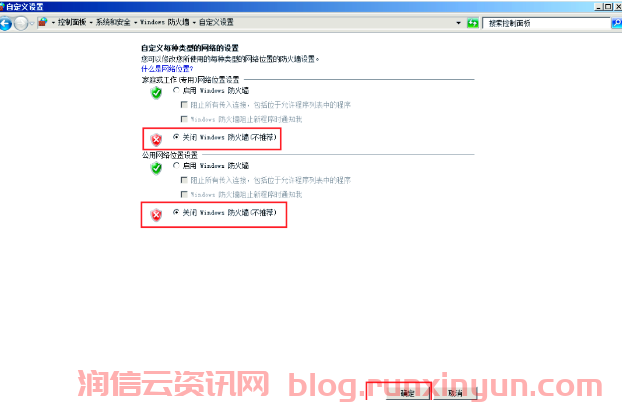
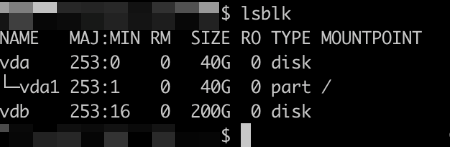


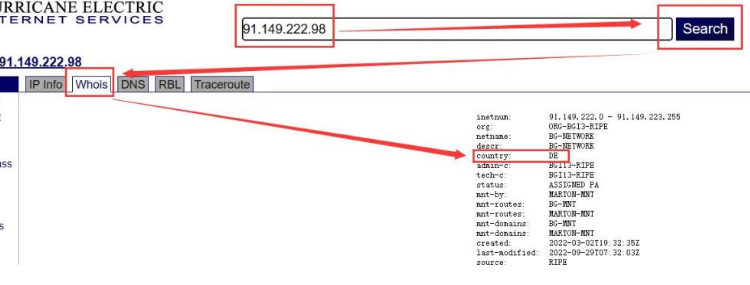

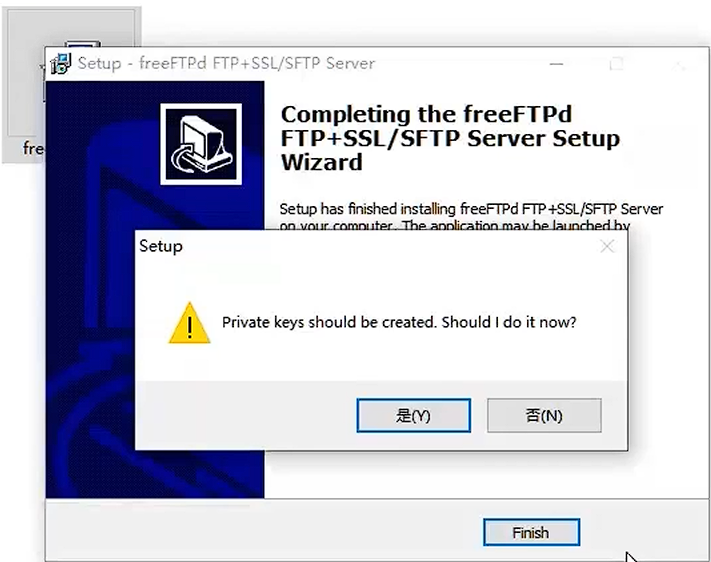
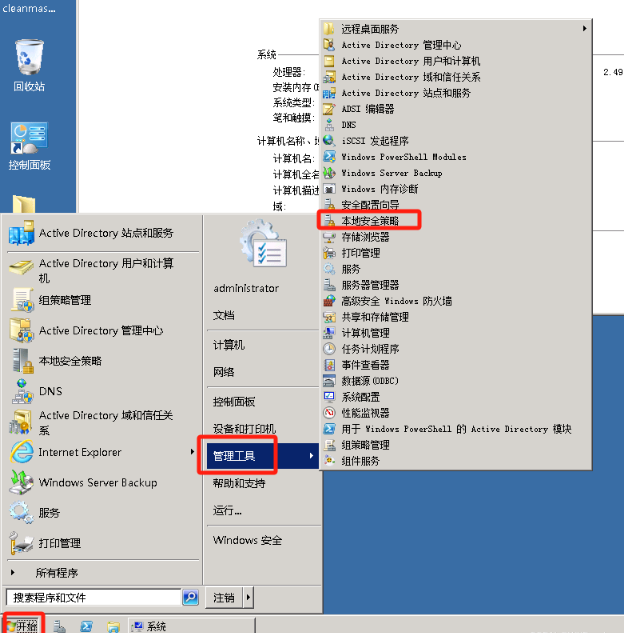
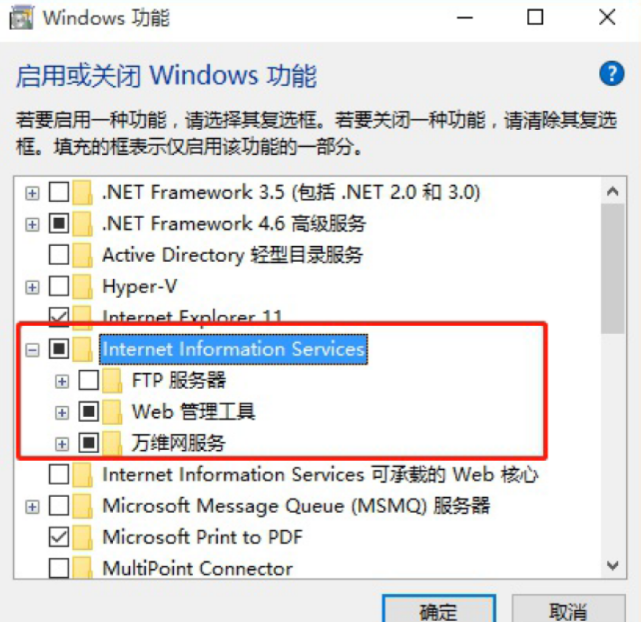








留言0